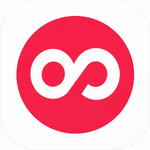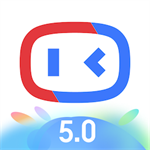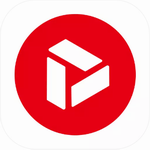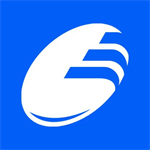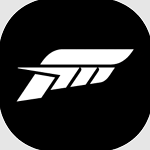美图秀秀怎么抠图放在另一个图片上?美图秀秀抠图教程
- 作者:佚名
- 来源:941下载
- 时间:2023-05-29
美图秀秀怎么抠图放在另一个图片上?很多小伙伴都不清楚,美图秀秀是非常受欢迎的一款修图软件,可以对图片进行美化编辑,那么如何使用美图秀秀抠图放到另一张图片上呢?那么下面是小编为大家准备的教程内容,相信一定能够帮助到你,那么就让我们一起来看看吧!
美图秀秀怎么抠图放在另一个图
1、首先打开美图秀秀,点击“图片美化”。
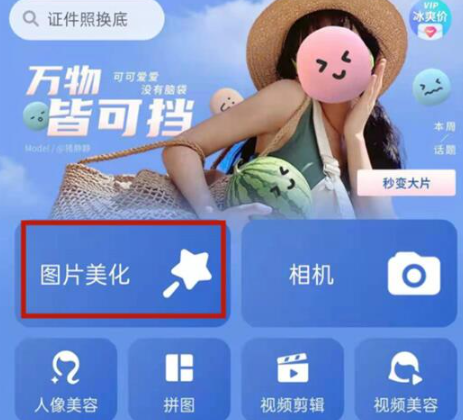
2、接着打开要抠图的图片,打开后点击下方的“抠图”
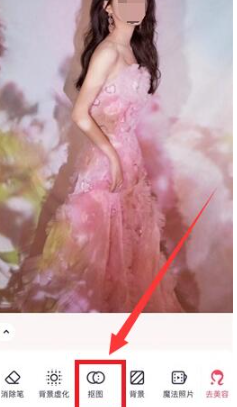
3、然后通过移动方框调整“抠图的区域”
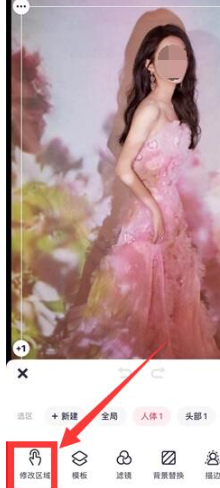
4、调整完成后,点击底部“背景替换”
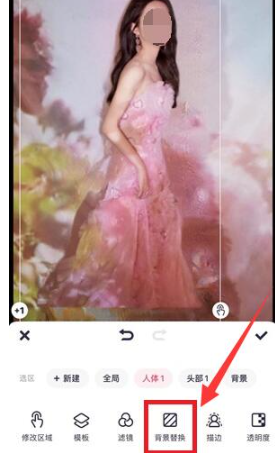
5、最后将要放在背景的图片“导入”进来即可完成抠图放在另一个图片上。
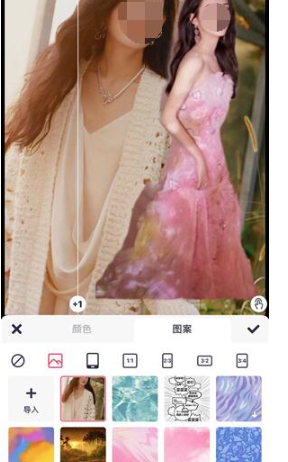
那么以上就是教程全部内容,希望大家能喜欢。
热门文章
推荐游戏
换一换人气排行
- 1 多多买菜怎么开通自提点?多多买菜开通自提点的方法教程
- 2 酷狗音乐会员可以几个人用?酷狗音乐会员介绍教程
- 3 微博视频有访客记录吗?微博查看视频访客记录的方法教程
- 4 手机uc浏览器禁止访问怎么解除?手机uc浏览器禁止访问解除教程
- 5 陌陌为什么发信息别人看不到?陌陌发信息别人看不到的解决办法
- 6 手机QQ浏览器无法下载文件怎么办?QQ浏览器无法下载文件的解决办法
- 7 哔哩哔哩大会员最多可以几个人用?哔哩哔哩大会员账号共享机制介绍
- 8 美团外卖怎么投诉骑手?美团外卖投诉骑手的教程
- 9 饿了么客服电话人工服务电话是什么?饿了么客服电话人工服务电话介绍
- 10 微信图片文件夹怎么发送?微信图片文件夹发送教程